ウイルスは私たちの生活を不可能にするよう努めており、気まぐれで排除を拒否していますが、ウイルスを完全に排除することができれば、チームを介したウイルスのステップは、ユーザーとしての私たちに影響を与える結果として常に大混乱を残します。 最も一般的な損傷のXNUMXつは、特定のシステムタスク(Windows)へのアクセスが無効になることです。 オプション«の場合のように隠しファイルを表示する" 例えば。
上記の厄介な状況に陥った場合、または単に 隠しファイルへのクイックアクセス、その意味で、より実用的で快適なソリューションを選ぶことができます クイック非表示 それは素晴らしい味方になることができます。
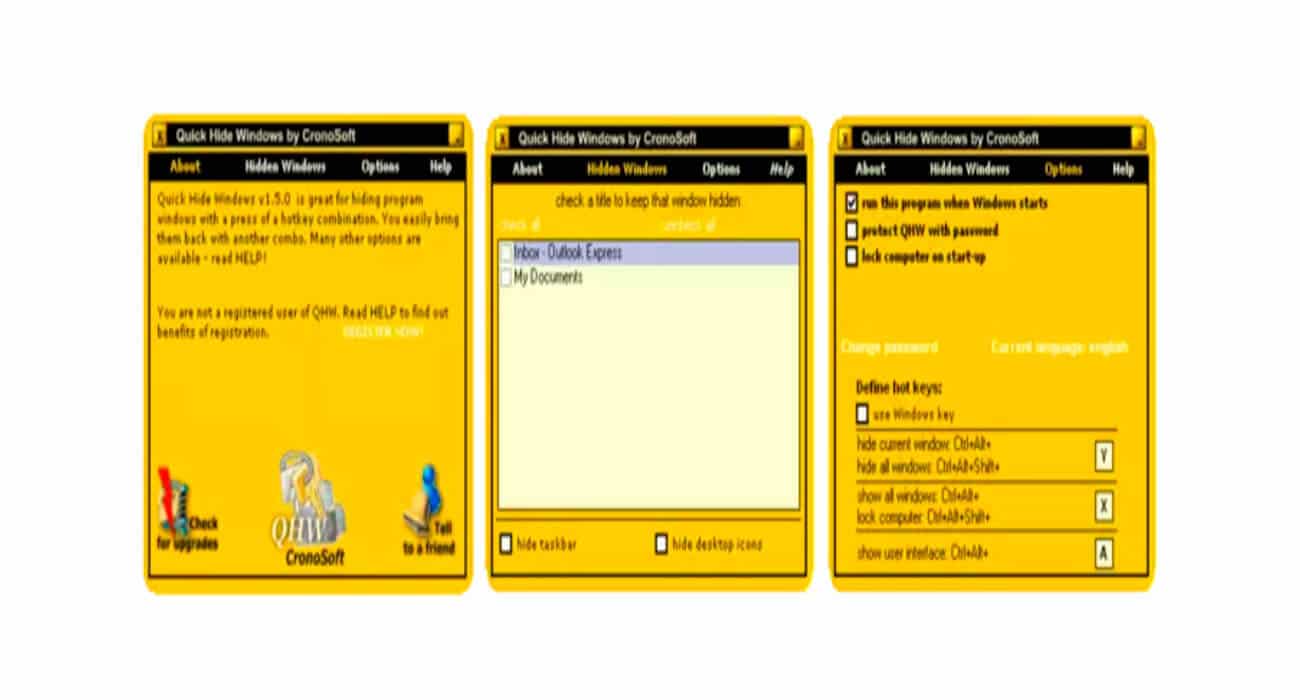
クイック非表示 は小さな217KBのアプリケーションで、デザインの点ではシンプルですが、機能の点では非常に効率的で便利です。 前のスクリーンショットで見ることができるように、そのインターフェースは行きます ポイントにまっすぐ 次のオプションを使用します。
-
- 隠しファイルと隠しフォルダを表示する
-
- システムで保護されたファイルとフォルダを表示する
-
- ファイル拡張子を表示する
これらの最後の2つのオプションは補完的であると同時に、ウイルスによって無効にされるため、非常に便利です。
クイック非表示の使用方法は? 非常にシンプルで、必要なオプションを1回クリックするだけで、すぐに結果が表示されます。F5キーで更新する必要がある場合もありますが、それでも非常に簡単で効率的です。
クイック非表示 インストールは必要ありません。ポータブルで、もちろん100%無料です。 お気に入りのユーティリティフォルダにないはずのアプリケーション😎
公式サイト: クイック非表示
[…]ファイルとフォルダを再表示します([ツール]> [フォルダオプション]> [表示]> [ファイル、フォルダ、ドライブを表示] […]